ដំណោះស្រាយដ៏អស្ចារ្យបំផុតអំពីរបៀបបង្កើតរូបភាព HD នៅលើកុំព្យូទ័រ និងទូរសព្ទរបស់អ្នក។
មានស្ថានភាពដែលមិននឹកស្មានដល់មួយចំនួន នៅពេលអ្នកថតរូបភាពមិនច្បាស់។ វាអាចបណ្តាលមកពីបញ្ហាជាមួយនឹងការផ្តោតដោយស្វ័យប្រវត្តិ ចលនាវត្ថុ កញ្ចក់មិនល្អ ការញ័ររបស់កាមេរ៉ាជាដើម។ សូម្បីតែអ្នកថតរូបកម្រិតខ្ពស់បានជួបប្រទះបញ្ហាទាំងនេះ និងបង្កើតរូបភាពមិនច្បាស់។ ការបង្កើតរូបភាពដែលមាននិយមន័យខ្ពស់គឺជាវិធីដ៏ល្អមួយដើម្បីបង្កើនគុណភាពបង្ហាញ និងទំហំរូបភាពរបស់អ្នក។ នៅក្នុងពិភពសម័យទំនើបនេះ ក្រាហ្វិកគឺជាធាតុផ្សំដ៏សំខាន់នៃគេហទំព័រនីមួយៗ។ ដូច្នេះ ធ្វើឱ្យរូបថតរបស់អ្នក HD ប្រសិនបើអ្នកចង់ផ្តល់នូវបទពិសោធន៍អ្នកប្រើប្រាស់ដ៏អស្ចារ្យ។ ការកែលម្អរូបថតដែលមានគុណភាពទាប និងផ្លាស់ប្តូរទំហំពួកវាសម្រាប់ឧបករណ៍ជាក់លាក់មួយអាចធ្វើឱ្យប្រសើរឡើងនូវការអនុវត្ត និងបទពិសោធន៍អ្នកប្រើប្រាស់។ ដូច្នេះ របៀបបង្កើតរូបភាព HD? អ្នកនឹងរកឃើញដំណោះស្រាយដ៏ល្អបំផុតនៅក្នុងអត្ថបទនេះ។ អ្នកនឹងរៀនពីវិធីសាស្ត្រដ៏ល្អបំផុតដើម្បីធ្វើឱ្យរូបភាពរបស់អ្នកក្លាយជា HD ដោយប្រើកម្មវិធីដែលបានបញ្ជាក់ និងសាកល្បង។
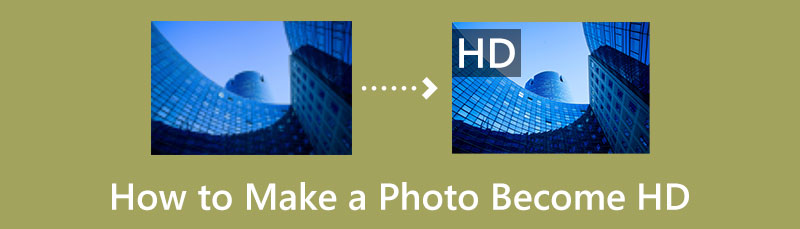
- ផ្នែកទី 1: វិធីសាស្រ្តដ៏ល្អដើម្បីធ្វើឱ្យរូបថត HD លើបណ្តាញ
- ផ្នែកទី 2: វិធីងាយស្រួលក្នុងការបង្កើតរូបភាព HD នៅលើប្រព័ន្ធប្រតិបត្តិការ Android
- ផ្នែកទី 3៖ សំណួរគេសួរញឹកញាប់អំពីការធ្វើឱ្យរូបថត HD
ផ្នែកទី 1: វិធីសាស្រ្តដ៏ល្អដើម្បីធ្វើឱ្យរូបថត HD លើបណ្តាញ
MindOnMap រូបភាពឥតគិតថ្លៃ Upscaler លើបណ្តាញ
ប្រសិនបើអ្នកចង់បង្កើតរូបភាព HD ដោយប្រើឧបករណ៍ដែលមានមូលដ្ឋានលើបណ្តាញ សូមសាកល្បង MindOnMap រូបភាពឥតគិតថ្លៃ Upscaler លើបណ្តាញ. កម្មវិធីអនឡាញនេះអាចជួយអ្នកធ្វើឱ្យរូបថតរបស់អ្នកកាន់តែប្រសើរឡើងដោយការពង្រីកវា។ អ្នកអាចពង្រីករូបថតរបស់អ្នករហូតដល់ 2x, 4x, 6x, និង 8x ។ ជាមួយនឹងជម្រើសពង្រីកទាំងនេះ អ្នកអាចធ្វើឱ្យរូបថតព្រិលៗរបស់អ្នកកាន់តែច្បាស់ និងមានតម្លាភាពជាងមុន។ លើសពីនេះទៀតការប្រើប្រាស់កម្មវិធីនេះគឺមានភាពងាយស្រួល។ វាមានចំណុចប្រទាក់ងាយស្រួលប្រើ ដែលធ្វើឱ្យវាអាចយល់បានសម្រាប់អ្នកចាប់ផ្តើមដំបូង។ មានរឿងជាច្រើនទៀតដែលអ្នកអាចធ្វើបានជាមួយនឹងរូបភាពនេះ upscaler។ ប្រសិនបើអ្នកមានរូបថតចាស់ពីជីដូនជីតារបស់អ្នក អ្នកអាចស្តារពួកវាឡើងវិញ ហើយធ្វើវាឱ្យដូចរូបភាពថ្មី។
អ្នកអាចធ្វើឱ្យរូបថតតូចរបស់អ្នកកាន់តែធំដោយប្រើឧបករណ៍នេះ។ អ្វីដែលអស្ចារ្យអំពីកម្មវិធីអនឡាញនេះគឺថាអ្នកអាចរក្សាទុករូបថតដែលបានកែលម្អរបស់អ្នកដោយមិនចាំបាច់ទទួលបាន watermark មិនដូចអ្នកកែសម្រួលផ្សេងទៀត។ អ្នកក៏អាចកែសម្រួលរូបភាពគ្មានដែនកំណត់ដោយឥតគិតថ្លៃ។ អ្នកក៏អាចចូលប្រើ MindOnMap Free Image Upscaler Online នៅក្នុងកម្មវិធីរុករកទាំងអស់ដូចជា Mozilla Firefox, Google Chrome, Safari, Internet Explorer, Microsoft Edge និងច្រើនទៀត។
អនុវត្តតាមការណែនាំលម្អិតខាងក្រោមអំពីរបៀបបង្កើតរូបភាព HD ដោយប្រើ MindOnMap Free Image Upscaler Online។
បើកកម្មវិធីរុករករបស់អ្នក ហើយបន្តទៅកាន់គេហទំព័រផ្លូវការរបស់ MindOnMap រូបភាពឥតគិតថ្លៃ Upscaler លើបណ្តាញ.
ប្រសិនបើអ្នកស្ថិតនៅលើទំព័រមេ សូមចុចប៊ូតុង បង្ហោះរូបភាព ប៊ូតុង។ នៅពេលថតបង្ហាញនៅលើអេក្រង់របស់អ្នក ចុចលើរូបថតដែលអ្នកចង់កែលម្អ ហើយចុច បើក.
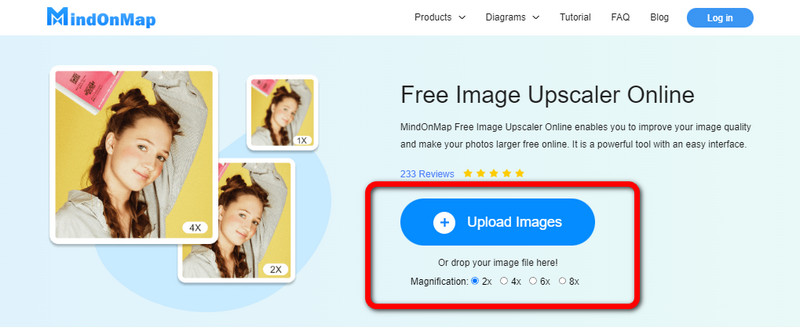
បន្ទាប់ពីបង្ហោះរូបភាពរួច អ្នកអាចធ្វើឱ្យវា HD បានដោយការពង្រីករូបថតដល់ទៅ 2x, 4x, 6x, និង 8x។ អ្នកអាចជ្រើសរើសអ្វីដែលអ្នកចូលចិត្តសម្រាប់រូបថតរបស់អ្នក។ ជម្រើសពង្រីកគឺស្ថិតនៅផ្នែកខាងលើនៃចំណុចប្រទាក់។

នៅពេលដែលរូបភាពរបស់អ្នកក្លាយជា HD អ្នកអាចរក្សាទុកវាដោយចុចលើប៊ូតុង Save នៅជ្រុងខាងក្រោមខាងស្តាំនៃចំណុចប្រទាក់។ ប្រសិនបើអ្នកចង់បង្កើនរូបថតមួយផ្សេងទៀតនិងធ្វើឱ្យវា HD បាន, ចុចលើ រូបភាពថ្មី។ ប៊ូតុងនៅជ្រុងខាងឆ្វេងខាងក្រោមនៃចំណុចប្រទាក់។
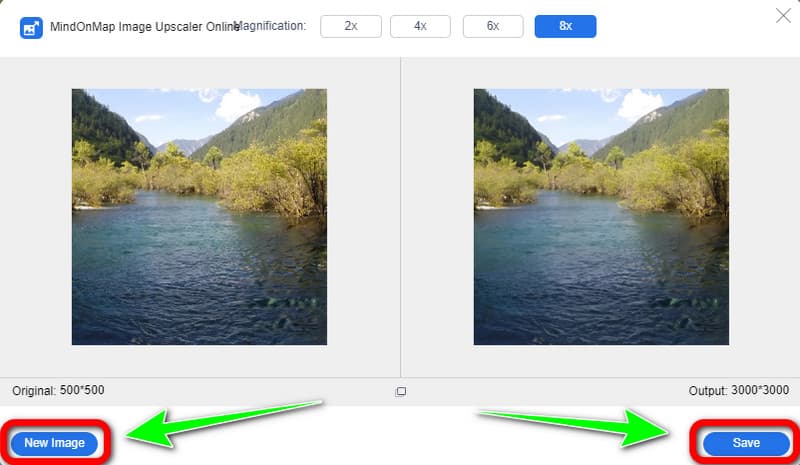
រូបគំនូរ
វិធីសាស្រ្តដ៏មានប្រយោជន៍មួយផ្សេងទៀតដើម្បីធ្វើឱ្យរូបថត HD របស់អ្នកគឺដោយប្រើ Picsart ។ អ្នកអាចទទួលបានរូបភាពច្បាស់ និងច្បាស់ ដោយមានជំនួយពីជម្រើសព័ត៌មានលម្អិតរបស់ Picsart ដែលធ្វើឱ្យរូបភាពមើលទៅ HD។ លើសពីនេះទៀត អ្នកអាចផ្លាស់ប្តូរប៉ារ៉ាម៉ែត្រសម្រាប់ពន្លឺ ពណ៌ និង HSL ។ លើសពីនេះទៀតវាមានផលប៉ះពាល់ម៉ូត។ Picsart គឺជាកម្មវិធីកែរូបនិងវីដេអូដែលមានផ្នែកសង្គម។ អ្នកអាចផ្សព្វផ្សាយការបង្កើតដែលបានផ្លាស់ប្តូររបស់អ្នកទៅកាន់កម្មវិធី ឬដោយផ្ទាល់ទៅកាន់ប្រព័ន្ធផ្សព្វផ្សាយសង្គម។ លើសពីនេះ ឧបករណ៍ AI Enhance របស់ Picsart ប្រើប្រាស់បញ្ញាសិប្បនិមិត្ត ដើម្បីបង្កើនរូបភាព ដោយប្រើម៉ូដែល AI ទំនើប ដែលដំណើរការដើម្បីធ្វើឱ្យរូបភាពច្បាស់ កាត់បន្ថយភាពព្រិល និងបន្ថែមភីកសែលដែលបង្កើតរូបភាពគុណភាពខ្ពស់។
លើសពីនេះទៅទៀត Picsart ងាយស្រួលប្រើ។ វាមានចំណុចប្រទាក់ដែលអាចយល់បានជាមួយនឹងវិធីសាស្រ្តជាមូលដ្ឋានសម្រាប់ពង្រឹងរូបថត។ វិធីនេះ កម្រិតខ្ពស់ និងអ្នកចាប់ផ្តើមដំបូងអាចប្រើកម្មវិធីនេះសម្រាប់ការកែលម្អរូបភាព។ ទោះយ៉ាងណាក៏ដោយ ការប្រើប្រាស់កំណែឥតគិតថ្លៃមានដែនកំណត់ ជាពិសេសលក្ខណៈពិសេសរបស់វា។ អ្នកត្រូវទិញគម្រោងមួយដើម្បីទទួលបានបទពិសោធន៍មុខងារអស្ចារ្យបន្ថែមទៀត។ ប្រសិនបើអ្នកចង់ដឹងពីរបៀបបង្កើតរូបភាព HD នៅក្នុង Picsart សូមអនុវត្តតាមនីតិវិធីខាងក្រោម។
ទៅកាន់ រូបគំនូរ គេហទំព័រ។ បន្ទាប់មកចុច គម្រោងថ្មី ប៊ូតុង។
បន្ទាប់ពីនោះសូមចូលទៅកាន់ ផ្ទុកឡើង ផ្នែកនៅផ្នែកខាងឆ្វេងនៃរបារម៉ឺនុយ។ ជ្រើសរើស ផ្ទុកឡើង ប៊ូតុងដើម្បីផ្ទុកឡើងរូបភាព។
បន្ទាប់មករុករកទៅ ជម្រើសលម្អិត ដោយចូលទៅកាន់ លៃតម្រូវ ផ្នែក។ ហើយប្រើគ្រាប់រំកិលដើម្បីកែតម្រូវភាពច្បាស់លាស់នៃរូបថត។
សម្រាប់ជំហានចុងក្រោយ ដើម្បីរក្សាទុករូបថត HD របស់អ្នក គ្រាន់តែចុចលើប៊ូតុង នាំចេញ ប៊ូតុងនៅជ្រុងខាងស្តាំខាងលើនៃចំណុចប្រទាក់។
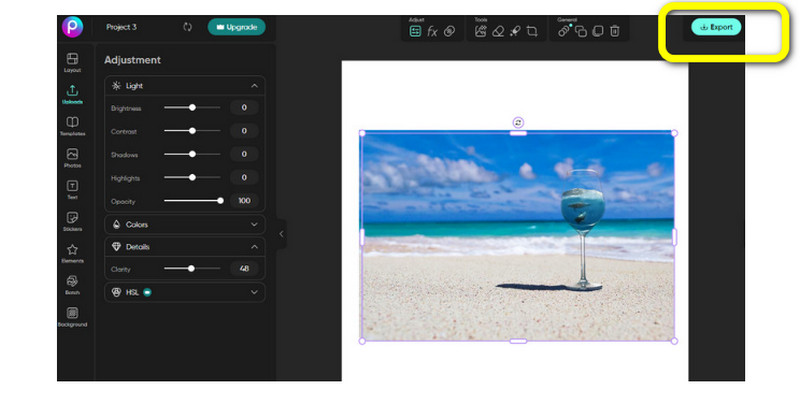
ផ្នែកទី 2: វិធីងាយស្រួលក្នុងការបង្កើតរូបភាព HD នៅលើប្រព័ន្ធប្រតិបត្តិការ Android
នៅក្នុងផ្នែកនេះ អ្នកនឹងរៀនពីរបៀបបង្កើតរូបភាព HD នៅលើ Picsart កំណែ Android។ អ្នកអាចធ្វើឱ្យរូបថតរបស់អ្នកជា HD តាមវិធីជាច្រើននៅពេលប្រើកំណែ Android ។ អ្នកអាចកែតម្រូវភាពច្បាស់លាស់នៃរូបថត។ អ្នកក៏អាចផ្លាស់ប្តូរពន្លឺ តិត្ថិភាព ពណ៌លាំៗ កម្រិតពណ៌ និងច្រើនទៀតរបស់រូបថត។ អ្នកថែមទាំងអាចបន្ថែមបែបផែន ឬតម្រងផ្សេងទៀត។ ទោះយ៉ាងណាក៏ដោយ ការប្រើកម្មវិធីនេះមានភាពស្មុគស្មាញជាងកំណែកម្មវិធីរុករក។ វាមានជម្រើសជាច្រើននៅលើចំណុចប្រទាក់ និងឧបករណ៍ច្របូកច្របល់។ អ្នកចាប់ផ្តើមដំបូងអាចជួបការលំបាកនៅពេលកែលម្អរូបថត។ អនុវត្តតាមជំហានខាងក្រោមប្រសិនបើអ្នកចង់ធ្វើឱ្យរូបថតរបស់អ្នក HD ដោយប្រើកំណែ Picsart Android ។
បើក Google Play Store របស់អ្នក ហើយដំឡើងវា។ រូបគំនូរ. បន្ទាប់មកបើកវា។
បន្ទាប់ពីបើកដំណើរការកម្មវិធី សូមចុច + ចុះហត្ថលេខាលើផ្នែកខាងក្រោមនៃចំណុចប្រទាក់ដើម្បីបន្ថែមរូបភាព។
នៅលើចំណុចប្រទាក់ខាងក្រោម សូមជ្រើសពាក្យ ឧបករណ៍ ជម្រើសហើយចុច ពង្រឹង. នៅក្នុងផ្នែកនេះ អ្នកអាចកែតម្រូវភាពច្បាស់លាស់នៃរូបថតរបស់អ្នក។ បន្ទាប់មកចុច ពិនិត្យ សម្គាល់នៅជ្រុងខាងស្តាំខាងលើ។
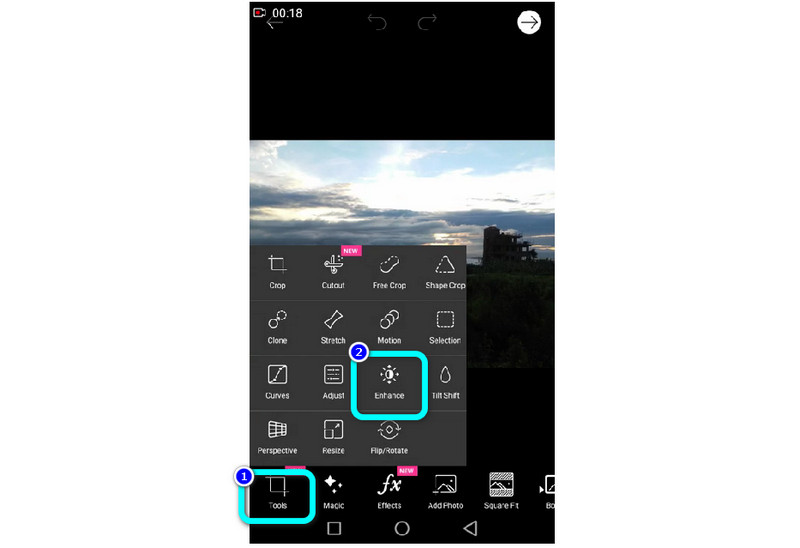
អ្នកក៏អាចទៅ ឧបករណ៍ > លៃតម្រូវ ជម្រើសដើម្បីកែតម្រូវពន្លឺ តិត្ថិភាព ពណ៌លាំៗ និងផ្សេងៗទៀតរបស់រូបថតរបស់អ្នក។ បន្ទាប់មកប៉ះ សញ្ញាធីក ម្តងទៀតនៅជ្រុងខាងលើ ដើម្បីរក្សាទុករូបថតដែលបានកែសម្រួលរបស់អ្នក។ វិធីនេះ អ្នកអាចបង្កើនរូបរាងទាំងមូលនៃរូបភាពរបស់អ្នក។
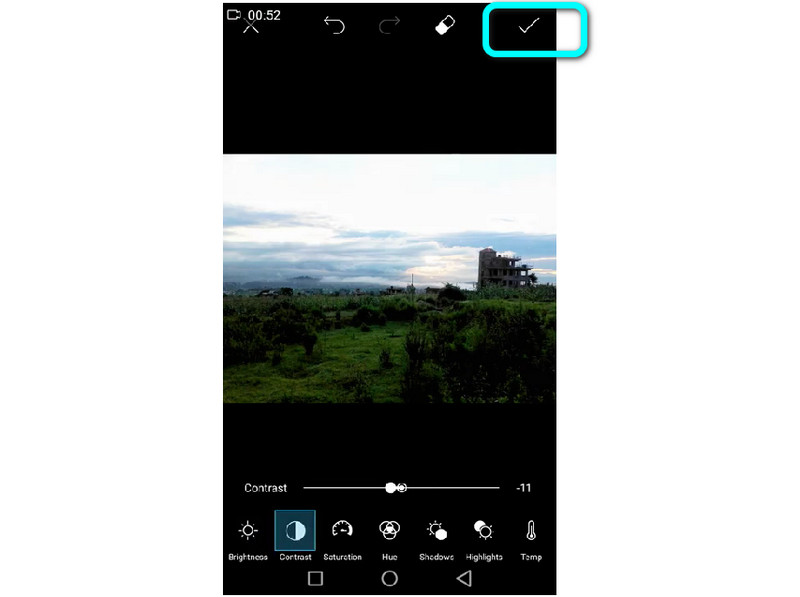
ការអានបន្ថែម
ផ្នែកទី 3៖ សំណួរគេសួរញឹកញាប់អំពីការធ្វើឱ្យរូបថត HD
1. តើមានកម្មវិធីដែលខ្ញុំអាចប្រើដើម្បីធ្វើឱ្យរូបថតរបស់ខ្ញុំ HD នៅលើ iPhone របស់ខ្ញុំ?
es, មាន។ កម្មវិធីមួយក្នុងចំណោមកម្មវិធីដែលប្រើយ៉ាងទូលំទូលាយបំផុតសម្រាប់បង្កើតរូបភាព HD គឺ Remini ។ វាអនុញ្ញាតឱ្យអ្នកបំប្លែងរូបភាពចាស់ ខូច គុណភាពបង្ហាញទាប ព្រិលៗ ភីកសែល និងរូបភាព និងវីដេអូមិនច្បាស់ទៅជា HD ជាមួយនឹងការផ្តោតមុខច្បាស់ និងច្បាស់។ អ្នកអាចចូលប្រើកម្មវិធីនេះនៅលើ App Store របស់អ្នក។
2. តើខ្ញុំអាចធ្វើឱ្យរូបភាព JPG របស់ខ្ញុំក្លាយជា HD បានទេ?
បាទពិត។ ទ្រង់ទ្រាយឯកសាររូបភាពណាមួយអាចក្លាយជា HD នៅពេលអ្នកប្រើកម្មវិធីដើម្បីបង្កើនពួកវា។
3. តើរូបថតកម្រិត 4K គឺជាអ្វី?
មួយក្នុងចំនោមគុណភាពបង្ហាញនិយមន័យខ្ពស់ពីរគឺ 3840 x 2160 ភីកសែល ឬ 4096 x 2160 ភីកសែល ត្រូវបានគេសំដៅថាជា 'រូបថតគុណភាពបង្ហាញ 4K' ។ រូបភាព និងភាពយន្តកម្រិត 4K ត្រូវបានបង្កើតឡើងយ៉ាងរឹងមាំនៅក្នុងបរិយាកាសអ្នកប្រើប្រាស់ និងក្នុងផ្ទះ ដោយប្រើកម្រិតភាពច្បាស់ 3840 x 2160 ភីកសែល ដើម្បីផ្តល់គុណភាពអតិបរមា។
សេចក្តីសន្និដ្ឋាន
វិធីសាស្រ្តដែលបានរៀបរាប់ខាងលើគឺជានីតិវិធីដ៏ល្អបំផុតដែលអ្នកអាចសាកល្បងបាន។ បង្កើតរូបភាព HD. ការមានរូបភាពនិយមន័យខ្ពស់គឺអស្ចារ្យណាស់ ជាពិសេសប្រសិនបើអ្នកប្រើវាសម្រាប់អាជីវកម្ម ការបង្ហោះនៅលើបណ្តាញសង្គម ការផ្សាយពាណិជ្ជកម្ម និងអ្វីៗជាច្រើនទៀត។ ដូច្នេះ អត្ថបទនេះណែនាំអ្នកឱ្យប្រើ MindOnMap រូបភាពឥតគិតថ្លៃ Upscaler លើបណ្តាញ ដើម្បីធ្វើឱ្យរូបភាពរបស់អ្នក HD ។










